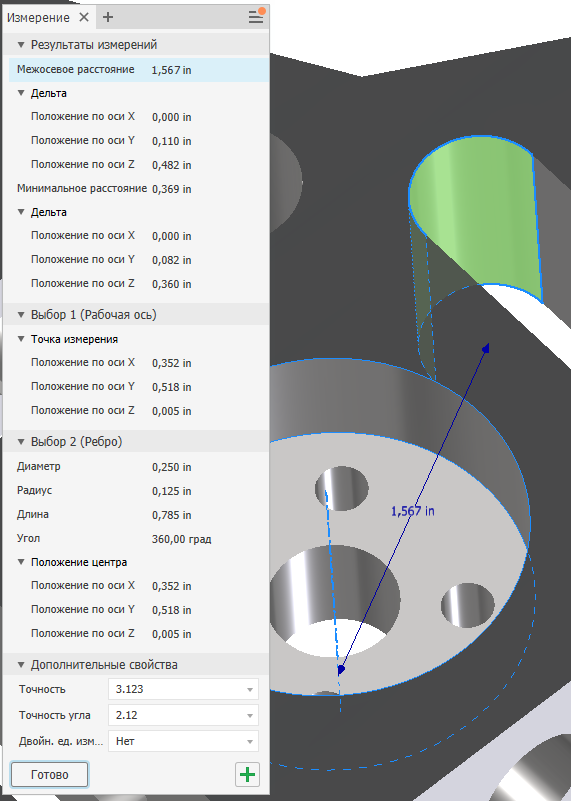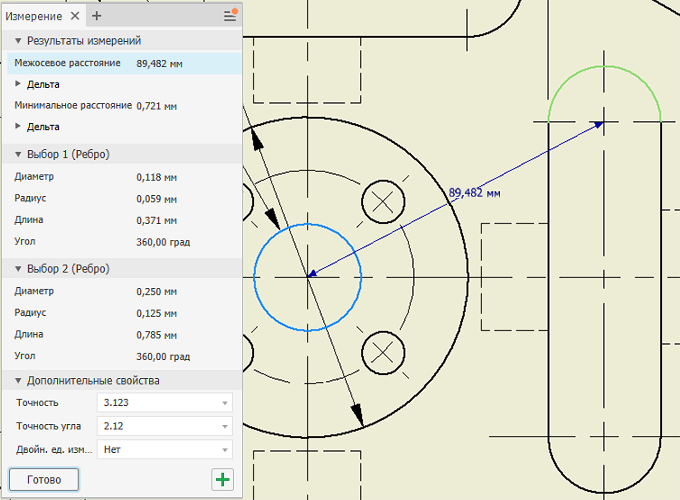Все измерения выполняются с помощью панели инструментов «Измерение».
Новые возможности: 2020.2, 2020.3, 2022
Обзор панели инструментов «Измерение»
Измерения можно использовать в среде работы со сборками, деталями и чертежами.
На панели инструментов «Измерения» можно выполнять следующие действия.
- Указывать двойные единицы измерения и значения точности. Если в файле определены одна или несколько пользовательских систем координат (ПСК), можно указать ПСК для использования. Результаты обновляются при изменении этого значения.
- В файле сборки на инструментальной палитре задайте приоритет выбора: «Компонент», «Деталь» или «Ребра и грани».
Прим.: На инструментальной палитре, закрепленной рядом с панелью свойств, отображаются варианты приоритета выбора. Палитру можно отделить от панели свойств и разместить в любом месте. Ее также можно легко закрепить рядом с панелью свойств.
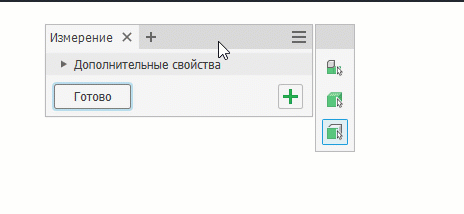
- Переключаться между параметрами «Минимальное расстояние», «От центра до центра» и «Максимальное расстояние» для значения дельты расстояния.
- Копировать одно или все значения, указанные на панели инструментов «Измерение».
В графической области:
- Выбранная пользователем геометрия остается выделенной в графическом окне.
- Набор объектов 1 и набор объектов 2 для выполнения измерений отображаются разными цветами в графическом окне.
Прим.: Можно изменить цвет выделенных объектов с помощью команды «Параметры приложения»
 вкладка «Цвета», выбрав цветовую схему из списка «Цветовая схема».
вкладка «Цвета», выбрав цветовую схему из списка «Цветовая схема».
| Измерение линейного расстояния, длины, угла, замкнутого контура и площади | |
|
Информация обо всех выбранных объектах отображается на панели инструмента измерения и в графическом окне. На панели инструментов «Измерение» отображаются все возможные значения для выбранных объектов, а также результаты измерений для обоих наборов объектов. Если щелкнуть какое-либо значение на панели инструментов «Измерение», набор объектов и измерения отобразятся в графическом окне. Размер столбца, в котором содержатся поля значений, можно изменить. Установите курсор слева от значения, щелкните и перетащите столбец, чтобы изменить его размер.
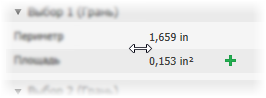
Копирование одного или всех значений: щелкните правой кнопкой мыши и выберите в контекстном меню «Копировать» или «Копировать все».
Прим.:
|
|
Измерение для ввода значений в диалоговых окнах
В большинстве диалоговых окон команду "Измерить" можно использовать для ввода значений.
- В диалоговом окне или на панели свойств откройте раскрывающийся список поля, в которое требуется ввести значение (например, «Конус» или «Расстояние» в диалоговом окне «Выдавливание»), и выберите параметр «Измерить».
Прим.: Параметр доступен не для всех списков.
- В графическом окне щелкните объект геометрии, который требуется измерить.
Отображается результат измерений.